ps图层蒙版怎么做黑白灰渐变? ps蒙版图层添加黑白渐变的技巧
发布时间:2022-11-15 16:41:59 作者:佚名  我要评论
我要评论
ps图层蒙版怎么做黑白灰渐变?ps中导入的图层想要添加渐变的效果,该怎么添加呢?下面我们就来看看ps蒙版图层添加黑白渐变的技巧,详细请看下文介绍
ps怎么给蒙版图层添加黑白渐变,下面把蒙版图层添加黑白渐变的操作方法分享给大家。
选中蒙版图层
选中蒙版图层,点击【渐变工具】选择【黑白渐变】颜色。

拖动渐变
在图片的从右下角往左上角拖动黑白渐变。

查看效果
图片右下角的内容,就被黑色蒙版图层隐藏起来了。

以上就是ps给蒙版图层添加黑白渐变的技巧,希望大家喜欢,请继续关注脚本之家。
相关推荐:
ps如何将两种颜色过渡? ps滤镜自然渐变过渡两种颜色的技巧
ps怎么画渐变色的圆形线条? Photoshop制作渐变圆形框的技巧
相关文章
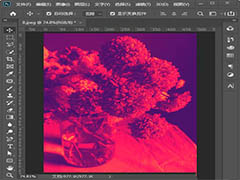 ps渐变映射怎么调色?ps中想要对图片进行调色,该怎么调色呢?下面我们就来看看使用ps调出迷幻梦境图片效果的教程,需要的朋友可以参考下2021-04-15
ps渐变映射怎么调色?ps中想要对图片进行调色,该怎么调色呢?下面我们就来看看使用ps调出迷幻梦境图片效果的教程,需要的朋友可以参考下2021-04-15
如何用PS合成渐变视觉海报?PS合成绚丽的渐变视觉效果海报教程
Magdiel Lopez的作品有很统一的个人风格,主题皆为现实世界的打破和重组。在他的作品中,画面的构成对照片轮廓的处理,绚丽的视觉效果,以及中心对称式的构图,都很适合同2021-04-13 本期教程通过使用AI与PS制作渐变螺旋元素,学习混合工具与渐变等技能,教程介绍非常详细,也非常实用,推荐过来与正在学习的朋友一起分享学习,希望这篇教程对大家有一定的2021-03-29
本期教程通过使用AI与PS制作渐变螺旋元素,学习混合工具与渐变等技能,教程介绍非常详细,也非常实用,推荐过来与正在学习的朋友一起分享学习,希望这篇教程对大家有一定的2021-03-29 如果你也厌倦了现在的渐变、扁平化风格,那么不妨试试最近的这种新渐变,它色彩明亮,大胆,彩虹般华丽让人印象深刻,今天就和大家分享下,这种彩虹色彩混合在设计中的一些2021-03-15
如果你也厌倦了现在的渐变、扁平化风格,那么不妨试试最近的这种新渐变,它色彩明亮,大胆,彩虹般华丽让人印象深刻,今天就和大家分享下,这种彩虹色彩混合在设计中的一些2021-03-15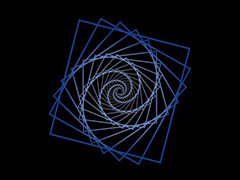 ps怎么创建镂空渐变海报?ps中想要创建一个渐变海报,该怎么制作渐变效果呢?下面我们就来看看ps渐变效果的制作方法,需要的朋友可以参考下2021-02-06
ps怎么创建镂空渐变海报?ps中想要创建一个渐变海报,该怎么制作渐变效果呢?下面我们就来看看ps渐变效果的制作方法,需要的朋友可以参考下2021-02-06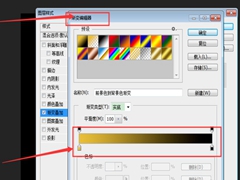 如何用ps把文字变成渐变叠加金色?ps把文字变成渐变叠加金色大家知道如何操作吗,不清楚的小伙伴快来和小编一起学习下文吧2020-12-23
如何用ps把文字变成渐变叠加金色?ps把文字变成渐变叠加金色大家知道如何操作吗,不清楚的小伙伴快来和小编一起学习下文吧2020-12-23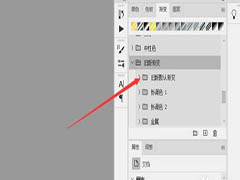 PS是非常好用的修图软件,新版中默认不显示旧版的渐变样式,下面来教大家怎么调出旧版的渐变样式,赶紧看看吧2020-12-03
PS是非常好用的修图软件,新版中默认不显示旧版的渐变样式,下面来教大家怎么调出旧版的渐变样式,赶紧看看吧2020-12-03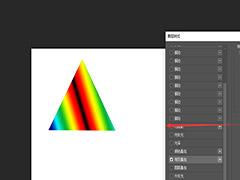 PS形状图形如何填充渐变?在ps里可以给各种形状或图片添加渐变色,下文中为大家带来了ps给形状添加渐变颜色的方法。感兴趣的朋友不妨阅读下文内容,参考一下吧2020-12-01
PS形状图形如何填充渐变?在ps里可以给各种形状或图片添加渐变色,下文中为大家带来了ps给形状添加渐变颜色的方法。感兴趣的朋友不妨阅读下文内容,参考一下吧2020-12-01 ps如何给文字添加描边渐变?我们平常制作字体的时候,如果只是单纯的字体,没有任何元素,这样会没有吸引力,那么我们要给字体添加一些描边之类的效果,使字体看起来更加有2020-11-19
ps如何给文字添加描边渐变?我们平常制作字体的时候,如果只是单纯的字体,没有任何元素,这样会没有吸引力,那么我们要给字体添加一些描边之类的效果,使字体看起来更加有2020-11-19 如何制作渐变色海报?很多软件都可以制作渐变色海报,用ps也可以制作,下文中为大家带来了用PS中的3D功能制作渐变色海报教程。感兴趣的朋友不妨阅读下文内容,参考一下吧2020-11-08
如何制作渐变色海报?很多软件都可以制作渐变色海报,用ps也可以制作,下文中为大家带来了用PS中的3D功能制作渐变色海报教程。感兴趣的朋友不妨阅读下文内容,参考一下吧2020-11-08


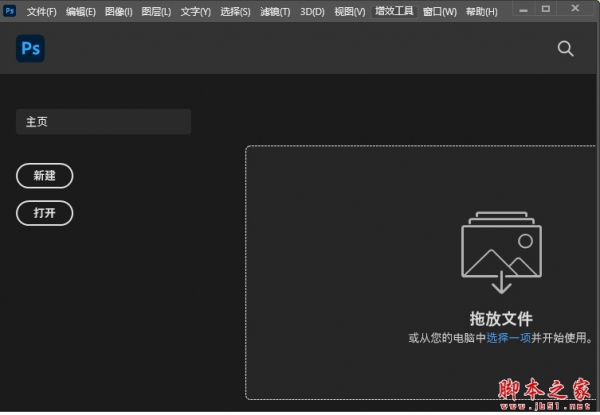
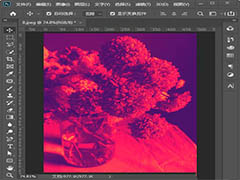



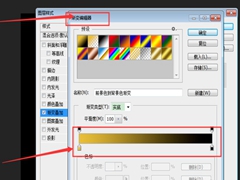
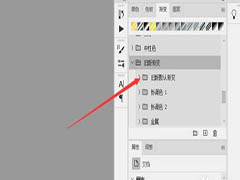
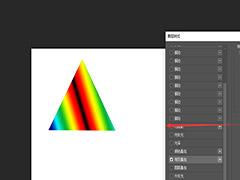


最新评论